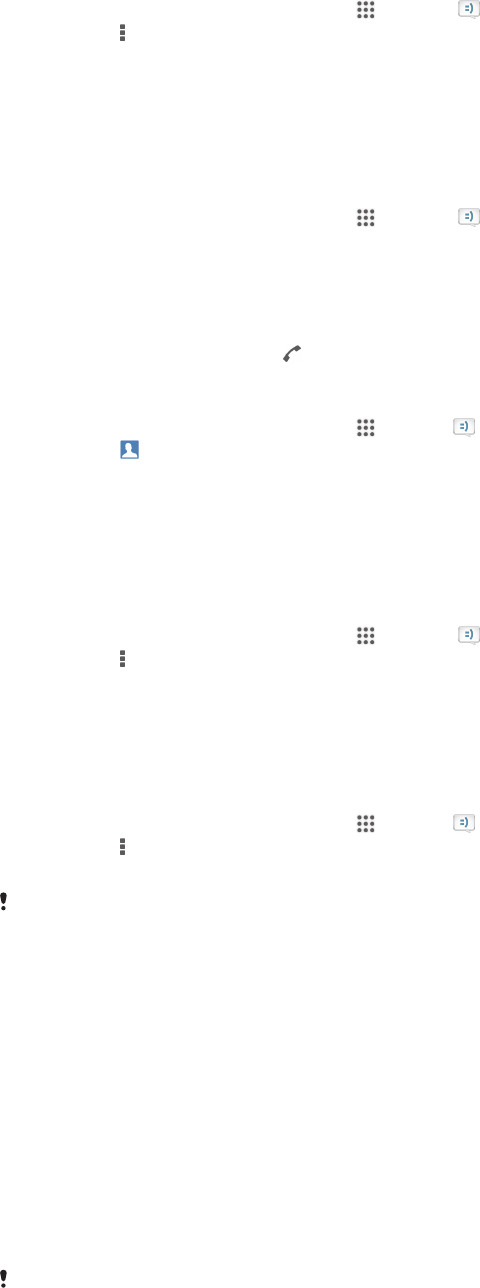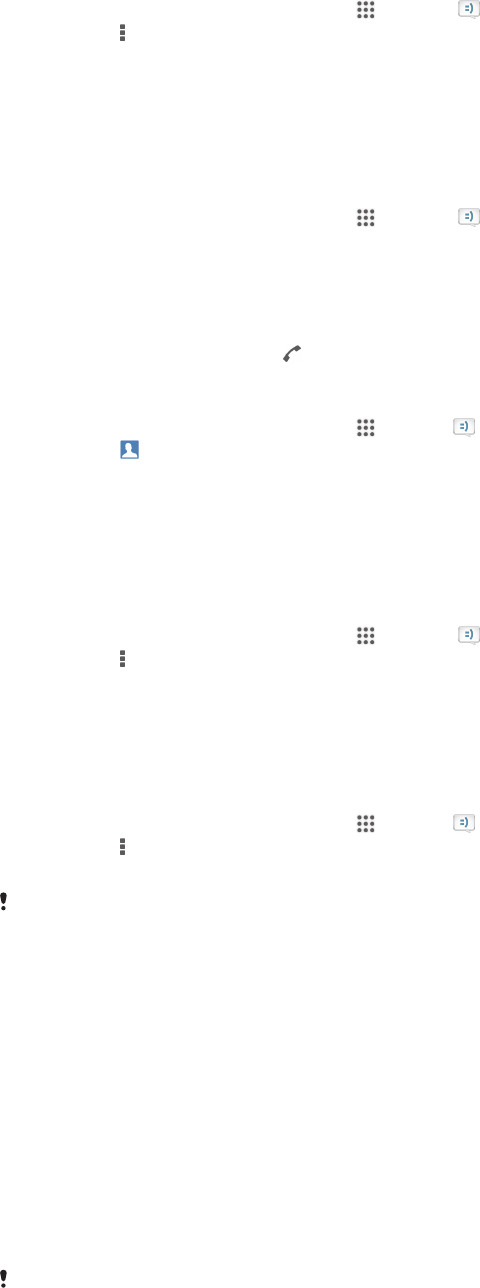
Pour rechercher des messages
1
Dans votre Écran d’accueil, tapez sur , puis sur .
2
Tapez sur , puis sur Rechercher.
3
Entrez les mots clés à rechercher. Les résultats de la recherche apparaissent sous
forme de liste.
Appeler à partir d'un message
Pour appeler l'expéditeur d'un message
1
Dans votre Écran d’accueil, tapez sur , puis sur .
2
Tapez sur une conversation.
3
Tapez sur le nom ou le numéro du destinataire en haut de l'écran, puis
sélectionnez le numéro que vous souhaitez composer dans la liste qui s'affiche.
4
Si le destinataire est enregistré dans vos contacts, tapez sur le numéro de
téléphone que vous désirez appeler. Si vous n'avez pas enregistré le destinataire
dans vos contacts, tapez sur
.
Pour enregistrer le numéro d'un expéditeur en tant que contact
1
Dans votre Écran d’accueil, tapez sur puis sur .
2
Tapez sur
> Enregistrer.
3
Sélectionnez un contact existant ou tapez sur Créer un nouveau contact.
4
Modifiez les informations du contact et tapez sur Terminé.
Réglages de la messagerie
Pour modifier les paramètres de notification des messages
1
Dans votre Écran d’accueil, tapez sur
, puis sur .
2
Tapez sur
, puis sur
Réglages
.
3
Pour définir le son des notifications, tapez sur Tonalité notification et sélectionnez
une option.
4
Pour les autres paramètres de notification, cochez ou désélectionnez les cases
correspondantes.
Activer ou désactiver la fonction de rapport de remise pour les messages sortants
1
Dans votre Écran d’accueil, tapez sur puis sur .
2
Tapez sur
, puis sur Réglages.
3
Cochez ou décochez la case
Rapport de remise
comme vous le souhaitez.
Après avoir activé la fonction de rapport de remise, une coche apparaît dans les messages qui
ont été remis avec succès.
Messagerie instantanée et chat vidéo
Vous pouvez utiliser l'application de messagerie instantanée et de chat vidéo
Hangouts™ de votre appareil pour discuter avec des amis qui utilisent également cette
application sur des ordinateurs, des appareils Android™ et d'autres équipements. Vous
pouvez transformer une conversation en vidéoconférence avec plusieurs amis, leur
envoyer des messages même lorsqu'ils ne sont pas en ligne ou encore voir et partager
facilement des photos.
Avant de commencer à utiliser Hangouts™, assurez-vous que vous disposez bien d’une
connexion Internet opérationnelle et d’un compte Google™. Allez sur http://
support.google.com/hangouts et cliquez sur le lien Hangouts sur votre Android pour lire
des informations expliquant de manière plus détaillée comment utiliser cette application.
La fonction d'appel vidéo ne fonctionne que sur les appareils dotés d'un appareil photo
secondaire.
58
Il existe une version Internet de cette publication. © Imprimez-la uniquement pour usage privé.